Wenn wir unser Handy wechseln wollen, z.B. Wiko durch Samsung ersetzen, ist die erste Frage: Wie wir Daten von Wiko-Handy bekommen und zwischen zwei Telefonen übertragen können? Natürlich können wir auch einfach das USB-Kabel für die Übertragung verwenden.

Es gibt jedoch einige Nachteile, z.B. für die Übertragung von Kontakten sind die Schritte etwas kompliziert. Sie müssen Kontakte als E-Karte exportieren und diese E-Karte auf das Telefon übertragen. Außerdem sind einige Datenkategorien nicht eindeutig, so dass es viel zusätzliche Zeit kostet, die richtigen Dateien zu finden.
Wie kann man also Dateien zwischen zwei Telefonen einfach und effizient übertragen? Lesen Sie diesen Artikel, er wird Ihnen Möglichkeiten vorstellen, wie Sie Daten von Wiko auf Samsung übertragen können, um dieses Problem zu lösen.
Wenn Sie Kontakte, Bilder oder andere Mediendateien mit einem Klick von Wiko auf Samsung übertragen möchten, könnten Sie Aiseesoft MobieSync ausprobieren. Sie ist für die direkte Datenübertragung zwischen zwei Telefonen konzipiert.
Aiseesoft MobieSync
● Ganz einfach Wiko-Daten wie Kontakte, Bilder, Musik, Videos, SMS, usw. auf Samsung zu übertragen.
● Funktion "Kontakte sichern und wiederherstellen" zu bieten.
● Übertragung von Dateien zwischen Android und PC, Android und Android, sowie Android und iOS zu unterstützen.
Schritt 1: Wiko- und Samsung-Handy mit der Übertragungssoftware verbinden
Öffnen Sie die Software und verbinden Sie Wiko- und Samsung-Handy über USB-Kabel mit dem Computer. Wenn dieses Übertragungsprogramm beide Telefone erkennt, zeigt es die unten abgebildete Oberfläche an.
Und seien Sie bitte vorsichtig, Wiko ist ein Quellgerät, das in der Schnittstelle oben liegt und Samsung ist das Zielgerät. Ansonsten klicken Sie auf den kleinen schwarzen Pfeil, um die Position der Geräte zu tauschen.
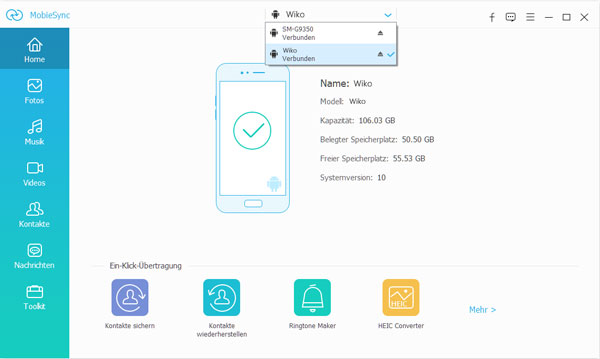
Schritt 2: Wiko-Daten auf Samsung übertragen
Wählen Sie aus, was Sie übertragen möchten, z.B. wenn Sie Wiko-Videos auf Samsung übertragen möchten, wählen Sie "Videos", dann werden alle Videos auf Ihrem Wiko-Gerät in der Software angezeigt.
Markieren Sie die Videos, die Sie übertragen möchten. Und klicken Sie dann auf "Aufs Gerät exportieren", um die Daten von Wiko auf Samsung zu übertragen.
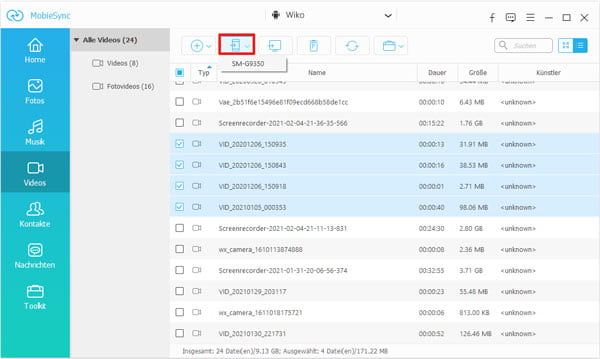
Tipp: Mit diesem Programm können Sie auch Daten von Wiko zu Huawei oder Daten von Wiko zu PC übertragen.
Neben Kontakten und Bilder möchten Sie auch Nachrichten, Anruflisten oder andere Dokumente übertragen. Wir würden Ihnen empfehlen, Aiseesoft FoneLab - Android Datensicherung & Wiederherstellung zu verwenden, mit dem wir verschiedene Daten übertragen können.
Aiseesoft FoneLab - Android Sicherung & Wiederherstellung
● Verschiedene Datentypen, einschließlich Kontakte, Nachrichten, Anrufprotokoll, Bilder, Videos, Audio, Dokumente und mehr von einem Wiko-Gerät auf ein Samsung-Gerät zu übertragen.
● Eine detaillierte Vorschau der Daten anzuzeigen, bevor Sie die Daten aus der Sicherung wiederherstellen.
● Fast alle Android-Geräte, wie z.B. Wiko, Samsung, Huawei, LG, Sony usw. zu unterstützen.
Free Download für Windows 11/10/8/7
Schritt 1: Datenübertragungsprogramm öffnen
Öffnen Sie die Software auf dem Computer, und wählen Sie "Android Datensicherung & Wiederherstellung", um die Übertragungsfunktion aufzurufen. Und klicken Sie dann auf "Android Datensicherung".
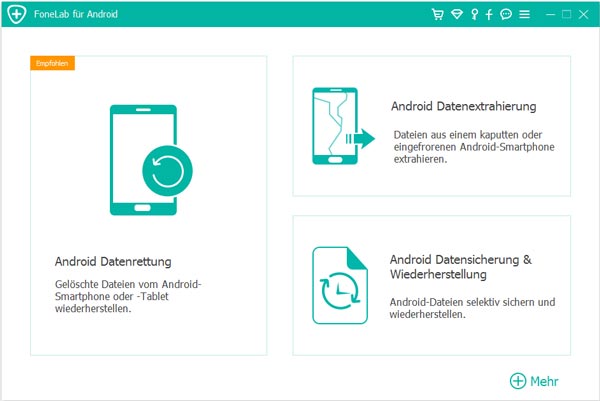
Schritt 2: Daten von Wiko sichern
Verbinden Sie das Wiko über das USB-Kabel mit dem Computer. Nachdem die Software mit dem Telefon verbunden ist, können wir die folgende Oberfläche sehen und Daten übertragen oder direkt "Alle auswählen" ankreuzen.
Klicken Sie dann auf "Starten", und legen Sie den Ausgabeordner im Computer fest, um die Daten auf dem Computer zu speichern.
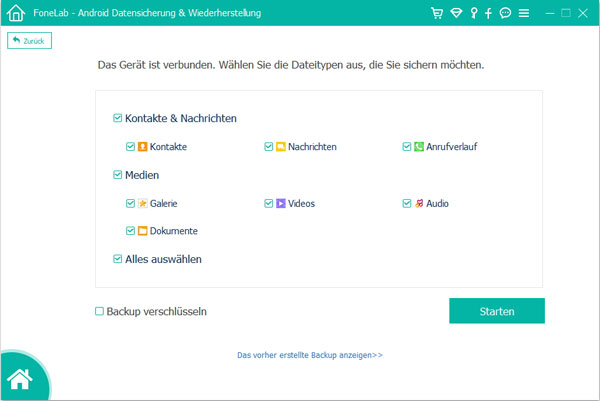
Schritt 3: Übertragene Daten auf Samsung wiederherstellen
Verbinden Sie das Samsung mit der Software, gehen Sie zurück zur Oberfläche Android Datensicherung & Wiederherstellung und klicken Sie auf "Android Datenwiederherstellung".
Wählen Sie dann den Ordner aus, in dem die Wiko-Daten gesichert sind, und gehen Sie zur Wiederherstellungsschnittstelle wie in der Abbildung unten. Markieren Sie auf der linken Seite der Benutzeroberfläche, was Sie wiederherstellen möchten.
Und es ist möglich, konkrete Daten in der Vorschau anzuzeigen, indem Sie die entsprechende Kategorie eingeben. Klicken Sie abschließend auf "Wiederherstellen", um die Datenübertragung vom Wiko zum Samsung abzuschließen.
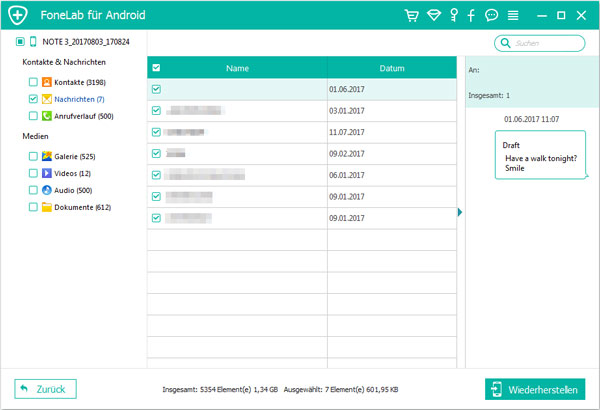
Für den Fall, dass es für Sie zugänglich ist, sich mit dem Internetnetzwerk zu verbinden, ist die Synchronisierungsfunktion von Google eine in Betracht zu ziehende Wahl.
Schritt 1: Rufen Sie die "Einstellungen" von Wiko auf und tippen Sie auf "Konto". Wählen Sie dann Google aus und öffnen Sie es mit Ihrem Konto.
Schritt 2: Synchronisieren Sie die zu übertragenden Daten durch Wischen über die Schaltfläche und tippen Sie dann auf "Jetzt synchronisieren", damit die Informationen synchronisiert und im Google-Konto gespeichert werden.
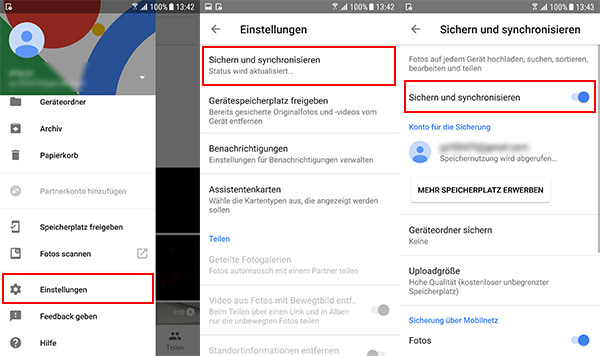
Schritt 3: Greifen Sie auf Ihr Google-Konto auf dem Samsung zu und stellen Sie die synchronisierten Dateien wieder her, so dass die Daten vom Wiko in Ihr Samsung importiert werden.
Fazit
Gemäß den drei oben genannten Möglichkeiten kann man die Datenübertragung von Wiko auf Samsung effektiv durchführen. Wir empfehlen Ihnen die Software Aiseesoft MobieSync herunterzuladen und mal auszuprobieren. Außerdem, wenn Sie nützliche Dateien im Prozess der Übertragung löschen, machen Sie sich keine Sorgen, es gibt auch die Möglichkeit, sie wiederherzustellen, z.B. Wiko- oder Samsung gelöschte Bilder wiederherstellen, gelöschte E-Mails wiederherstellen, usw.